So installierst du Dozzle Real-Time Log Viewer for Docker Containers auf Ubuntu 22.04
Dozzle ist eine einfache, leichtgewichtige Anwendung zur Anzeige von Logs in Echtzeit. Mit ihr kannst du Docker-Container-Protokolle über eine webbasierte Schnittstelle überwachen. Es bietet eine intelligente Suchfunktion, mit der du Logs mithilfe von Regex durchsuchen kannst. Du kannst den Bildschirm teilen, um mehrere Logs zu betrachten und sie auf dein lokales System herunterzuladen.
In diesem Beitrag zeigen wir dir, wie du Dozzle Log Viewer auf Ubuntu 22.04 installierst.
Voraussetzungen
- Ein Server, auf dem Ubuntu 22.04 läuft.
- Ein Root-Passwort ist auf dem Server eingerichtet.
Docker-Engine installieren
Installiere zunächst alle erforderlichen Abhängigkeiten incl. curl mit dem folgenden Befehl:
apt install ca-certificates curl gnupg lsb-release -y
Als Nächstes fügst du den Docker GPG-Schlüssel und das Repository mit dem folgenden Befehl hinzu:
curl -fsSL https://download.docker.com/linux/ubuntu/gpg | gpg --dearmor > /etc/apt/trusted.gpg.d/docker-archive-keyring.gpg echo "deb [arch=$(dpkg --print-architecture)] https://download.docker.com/linux/ubuntu $(lsb_release -cs) stable" > /etc/apt/sources.list.d/docker.list
Als Nächstes aktualisierst du das Repository und installierst die Docker Engine mit dem folgenden Befehl:
apt update -y apt install docker-ce docker-ce-cli containerd.io -y
Sobald die Installation abgeschlossen ist, überprüfe die Docker-Version mit dem folgenden Befehl:
docker --version
Du solltest die folgende Ausgabe sehen:
Docker version 20.10.18, build b40c2f6
Dozzle Container starten
Du kannst den Dozzle-Docker-Container mit dem folgenden Befehl herunterladen und starten:
docker run --name dozzle -d --volume=/var/run/docker.sock:/var/run/docker.sock -p 8888:8080 amir20/dozzle:latest
Du erhältst die folgende Ausgabe:
Unable to find image 'amir20/dozzle:latest' locally latest: Pulling from amir20/dozzle d1cdc3d3f75b: Pull complete 9208c7e48f51: Pull complete Digest: sha256:6c60292275a512749e4429ee82acfa473ae64e9692ddaa440110bf8cdcba1b9f Status: Downloaded newer image for amir20/dozzle:latest c23860a90ab760ca3102be73f50404ab61edf1e868078991b4533b5f09d1cd98
Du kannst das heruntergeladene Image mit folgendem Befehl verifizieren:
docker images
Du erhältst die folgende Ausgabe:
REPOSITORY TAG IMAGE ID CREATED SIZE amir20/dozzle latest 8ecfe772f6ef 3 days ago 10MB
Um den Dozzle-Container zu überprüfen, führe den folgenden Befehl aus:
docker ps
Du erhältst die folgende Ausgabe:
CONTAINER ID IMAGE COMMAND CREATED STATUS PORTS NAMES c23860a90ab7 amir20/dozzle:latest "/dozzle" 47 seconds ago Up 46 seconds 0.0.0.0:8888->8080/tcp, :::8888->8080/tcp dozzle
Zu diesem Zeitpunkt ist der Dozzle-Container gestartet und lauscht auf Port 8888. Du kannst ihn mit dem folgenden Befehl überprüfen:
ss -altnp
Du solltest die folgende Ausgabe sehen:
LISTEN 0 4096 0.0.0.0:8888 0.0.0.0:* users:(("docker-proxy",pid=51708,fd=4))
LISTEN 0 4096 [::]:8888 [::]:* users:(("docker-proxy",pid=51714,fd=4))
Zugriff auf Dozzle Log Viewer
Öffne nun deinen Webbrowser und rufe die Dozzle-Weboberfläche über die URL http://your-server-ip:8888 auf. Du solltest die Dozzle-Weboberfläche auf dem folgenden Bildschirm sehen:
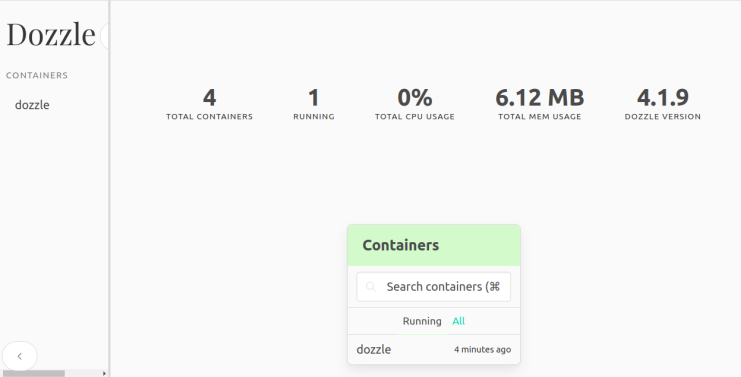
Klicke auf den Container im linken Bereich. Auf dem folgenden Bildschirm solltest du das Containerprotokoll sehen:

Fazit
Herzlichen Glückwunsch! Du hast Dozzle mit Docker erfolgreich auf Ubuntu 22.04 installiert. Du kannst jetzt alle deine Containerprotokolle über einen Webbrowser überwachen. Wenn du noch Fragen hast, kannst du dich gerne an mich wenden.